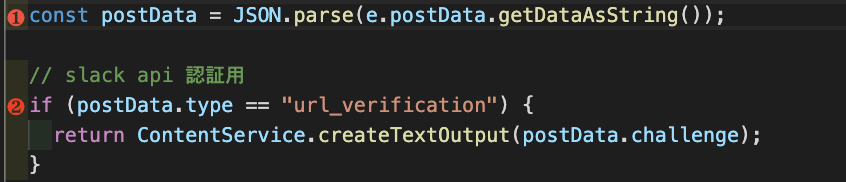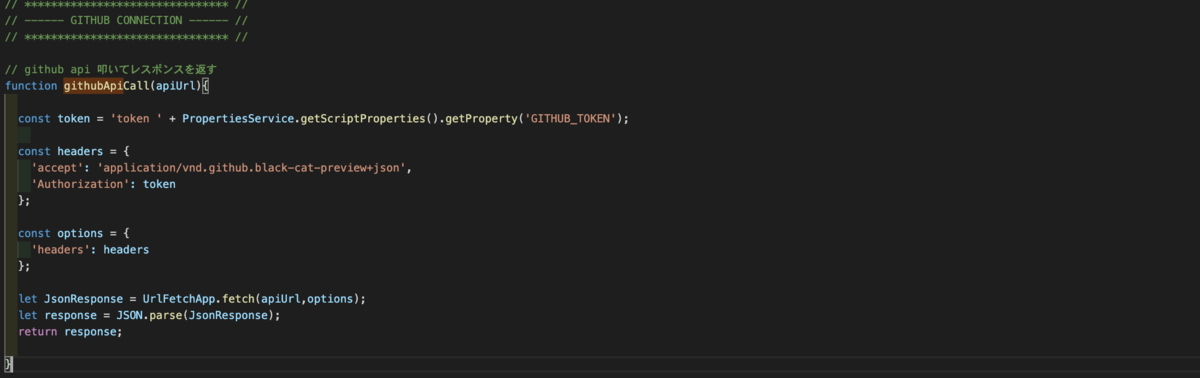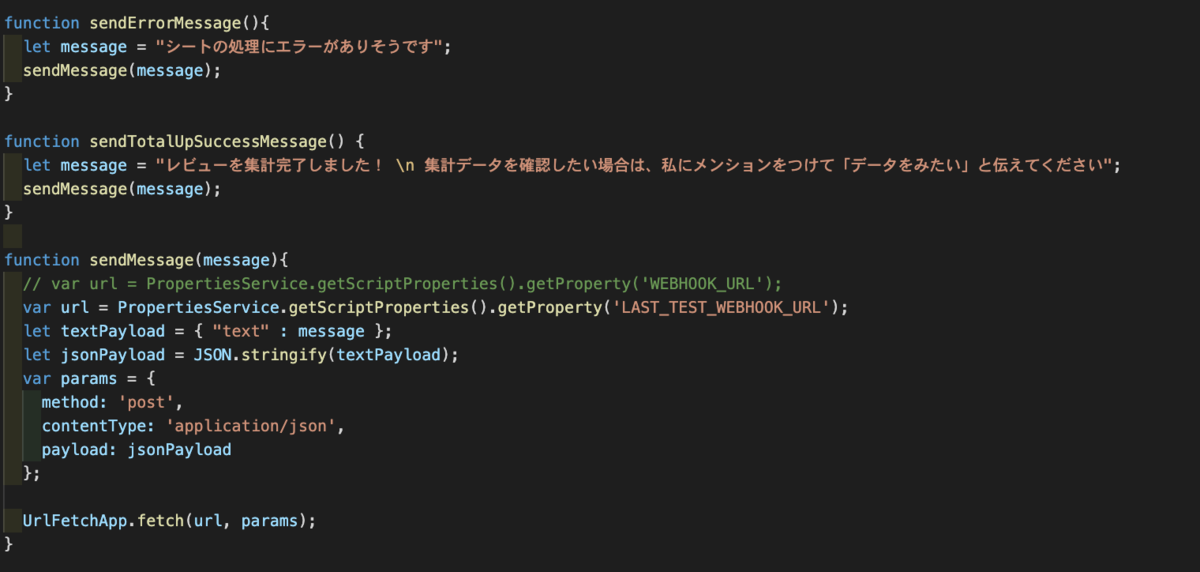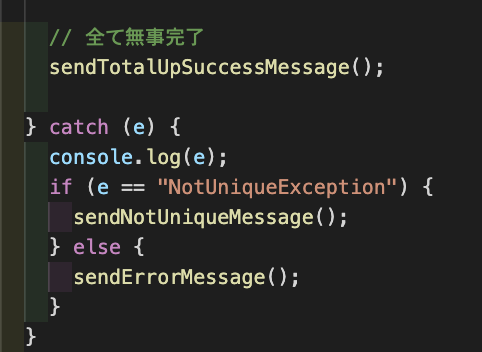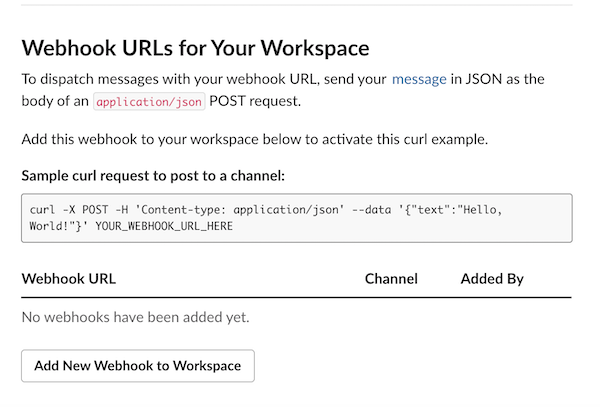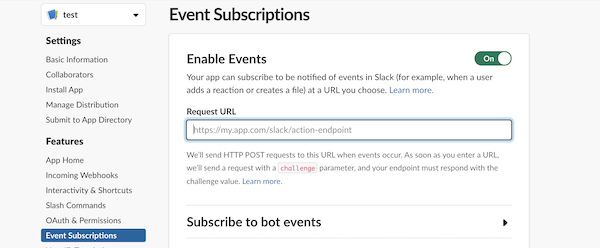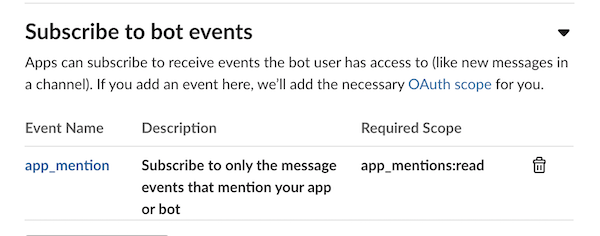こんにちわ、ITプロパートナーズのエンジニアのくまモン エンジニア(@miyakey7 )です。
Laraconに関する記事を書きたいと思います。多分今年出席した日本人は私しかいなかったような気がします。
Laravelは自分の転職のきっかけになったフレームワーク で思い入れがあります。
元々組み込みエンジニアで通信ライブラリとか作っていた私が、去年Laravelが好きでというかLaravelしか知らないような状態からWEBエンジニアになんとか転職し1年以上経ちました。
今年、そして来年と開催されるLaravel jp conference もコアスタッフとしてお手伝いさせていただいてます。
conference2020.laravel.jp
そんなLaravel好きが高じて、ついには国境を越えてしまいました。
今年の7/24〜25日に開催された laraconUS(https://laracon.us/ )に参加するためにNYに行ってきました!
私の目から見たLaraconUSの感想を率直に書いていきたいと思います!
英語力が皆無のため、多分間違ってる所があるかと思います、すいません!
誤りがあればご指摘お願い致します!!
入場
まずは朝8:30から入場開始です。
会場はタイムズスクエア 近くのイケイケの場所です!
NYは以前も訪れたことがあり、とても好きな街でした。
今年のLaraconUSがNYと決まった瞬間に行くことを即決しました。
https://www.google.com/maps?q=playstation+theater&um=1&ie=UTF-8&sa=X&ved=0ahUKEwjn_aKw9M7jAhWUX80KHdIBCSMQ_AUIEigC
ゴリゴリの強面SPに荷物検査をされ、金属探知機を通って、震えながら蛍光色光る地下のフロアへ。
中はもう騒然とした雰囲気でおしゃべりで陽気なエンジニアたちが大騒ぎでした。
朝からみんな元気良いな...
今回のLaraconは昔の2Dゲームの世界観がテーマのようです。
こちらはアメリ カのスーパーファミコン (スーパーニンテンドー )ですね。
知らない外人と戦って2戦2勝でした。eスポーツイケますね。
会場に入ると既にかなり埋まってる状態。
座席は自由です。
空いてる座席にグッズが置いてありました!
中身は意外とシンプルでした。Laraconはあんまりこだわらないのかな?
座席はかなり後方でした..出遅れた!
会場のwi-fi のパスワードがわからず弱弱のwi-fi モバイルルーター 苦戦していたら、公式ツイートでアナウンスが!
Laravelerなら誰でも胸アツなパスワード「artisan19」に胸が熱くなりましました!
午前セッション
ADAM WATHAN
twitter.com
自身が開発しているtailwind CSS についてのセッション
tailwindcss.com
基本コードを書きながらレイアウトのデモをしまくっていました。
場馴れしてるからなのか余裕で話しながらガンガンコード書いてて凄いな〜と感じました。900人が見てる中でコーディングとか震える。
tailwind CSS はとても拡張性があり、容易なレイアウト置き換えが出来たりレスポンシブ対応していたりする便利CSS フレームワーク でした。
Laravelと関与する所はbladeの中でも書きやすいよ〜くらいの感じでした。
bladeを適宜コンポーネント 化してincludeで呼び出し、パラメータ引数としてクラス設定することで容易に変更出来るよねと。
FREEK VAN DER HERTEN
twitter.com
引用はこのツイートにまとまってます
観客と和気あいあいとしながら、こちらも基本ライブコーディングをしていたのが印象的。
アクションをコントローラやモデルに書かず、アクションフォルダ配下に置く。
viewに関してはviewModelを使った書き方を説明。
github.com
viewに渡すパラメータを沢山並べるとかもしやってるならば参考にしましょう。
続いてbladeの話。blade-xを使えばincludeの書き方を省略できるよと。
確かにそうですね。vueライクな書き方です。
github.com
休憩
休憩で一度全員が席を離れます。
そのチャンスを使って前の方に移動しました!
みんな意外と前の方の席にこだわりはなかったみたいで、すんなり座れました。
ただ、この前方エアコンがめちゃくちゃ効いていて寒かった。。
BOBBY ELITE BOUWMANN
twitter.com
laravelのデザインパターン の話
speakerdeck.com
・Singleton Pattern
・Observer Pattern
・Bridge Pattern
についてピザとピザ窯を例に話していました。サンプルコードも載っているので
わかりやすいと思います!
印象的だったのは最後の方に言っていた
「No silver bullet, learn by doing and trying(銀の弾丸 はない、やってみることで学ぶ)」
という部分。
設計に関しては本当にそう感じます。どれだけ向き合ってどれだけプロダクトを落とし込んで適切な設計ができるか。一朝一夕で身につくものではないと感じます。
JMAC
twitter.com
laravelのちょっと気の利いた書き方というセッションでした。
結構色んな省略形の話をしていました。
それこそbladeであれば @auth や@guest 、@csrf みたいな所やModelリレーションのPivots やMorphMap の書き方、redirect にwithInput 付けるなど。結構基礎的な使い方が多かった印象。
Gate の話がちらっと出たりもしましたが(もう少し丁寧に聞きたかった)、全体的に公式リファレンスにある内容でしたね。
ランチタイム
ランチタイムになると900人が一斉に外に出ます。
人の流れとかガン無視カオス状態です。
ちなみに会場は映画館のシアターとロビーと通路があるだけのイメージなので、
全員が飛び出すととんでもない人の渋滞が発生します。
そんな事は全く気にしません、これがアメリ カ。
ランチボックスと飲み物をカウンターで貰いあとは自由に食べてねという形式。
通路に座り込んで食べる人が半分、シアターの中で食べる人が半分ぐらいでした。
なんで中で食べないんだろう?
そして配られたランチボックスが完全にアメリ カ!
午後セッション
KEITH DAMIANI
twitter.com
GraphQLに関するセッションでした
speakerdeck.com
最もスライドが作り込まれたセッションでした。
データの繋がりをニューヨークの地下鉄の路線図を例にして表現し、グラフ理論 の歴史を示した上で、どういう時にGraphQLの優位性が発揮されるかについて述べています。
twitter.com
彼女のセッションはサイドプロジェクトの走らせ方についてでした。
プログラミングの話は一切なく、マインドやマネジメント、ケアの方法、終わらせ方など一連を実体験を元に話をしていました。
サイドプロジェクトを始めたらちゃんと広めることも大事だよと。
twitter.com
こちらのコースの作者ですね。みんな大好きEloquentに関するセッションです!
reinink.ca
内容はパフォーマンスチューニングの方法、テクニック、debugbarの数値確認方法などでした。
結果的には
でした。
まぁ、最終的にこれに至るまでにメモリのサイズを確認したり、クエリの数を確認して少しずつチューニングしていくという手順のデモがこのセッションの有意義な部分だったと思います。そしてEloquentは何も知らないと簡単にN+1などを実装出来てしまうので、しっかりとした知識と結果のクエリをよく確認しようというお話ですね。
twitter.com
今回のLaraconのメインMCをやっていました。めちゃくちゃ話し上手で盛り上げ上手。
それもそのはずで、ポッドキャスト の配信者でもあります。
SaaS 開発に関するポッドキャスト です。
saas.transistor.fm
スライドはこちら!
内容は人生とプログラミングを学ぶことについてでした。結構おちゃらけ た感じでMCやってましたがセッションは真面目でした。
https://justinjackson.ca/assets/laracon-2019-compressed.pdf
最初にLaraconの会場にいる参加者の年代を聞いてましたが、圧倒的に30代が多かったです!アメリ カのPHPerは30代が多いぞ!(日本はどうなんだ?)
「"It's too late for me to learn programming". This emotional baggage held me back.
これはプログラミングだけでなく色んな新しいチャレンジに言えることだと思う。
気にせずに飛び込んでチャレンジすればいい。
twitter.com
遂に出ました、大トリ。CREATOR OF LARAVEL
Laravelの創始者 Taylorです。
セッションは早速Laravel6リリースの公式発表!
ロゴも変わり、会場のボルテージも上がりました!
ロゴが変わるために、カンファレンスTシャツはこのセッションが終わるまで配られませんでした。途中で帰る人とか気にしないのね...。
ロゴ及び公式サイトが変わること、8月にリリースされること、ver6からセマンティックバージョニング(semver)というバージョン方式を取るという話がありました。
これでLaravel6の話は終わります。
そう、今回のセッションのメインはLaravel6の発表ではなく、Laravel VaporというLaravel用のサーバーレスデプロイプラットフォームの発表でした。
これは去年発表されたNova同様に有料になっております。
元々あったLaravel Forgeという環境管理ツールがあり、その中にあったlaravel-cloudというクラウド サービスと連携していた部分のコードを書き直し、独立進化しAWS と連携したサーバーレスプラットフォームに昇華したイメージでしょうか。
ちなみに先日、laravel-cloudは一瞬公開されましたが
すぐにprivateに戻されましたw
大丈夫かなw
まぁ、Vaporに関してはすぐに使う機会は無さそうという感覚です。
新規で作る際に使うのもありかと思う一方でVaporのコストを足す分の利点が今の所感じれていないという印象。
アプローチの方向性は面白いし今後の進化を期待したいと思います。
Vaporの詳細については以下にわかりやすくまとまっています。
mattstauffer.com
既に公式サイトも公開されています。
vapor.laravel.com
また本セッションは他に先駆けて動画配信もされているので詳細はこちらを参考にしていただければと思います。
VIDEO youtu.be
AFTER PARTY & MINGLING
そして遂に運命の時が...
Laravelの作者Taylorとの対面!
とりあえず記念写真!
そこからは緊張の会話タイム...!
日本から来た話、日本のカンファレンスのスタッフだよとアピール(初日に着ていたのはLaravel JP conferenceのコアスタッフTシャツ)、内緒の交渉、Laravelの今後について、Vaporの話も少し...短い間でしたが色々と聞けてとても貴重な時間でした。
これで完全に満足した私は、懇親会で数人と会話にならない会話をして帰りました。
「日本から来たの?」「何故?」「日本でLaravelはどうなんだい?」などなど、聞き取りやすい質問はサクッと返事出来るのですが、少しでも聞き取れなくなるともうお手上げ状態でした...。
ちなみに懇親会も人の配置はガン無視で通路やロビーに突然食べ物や飲み物が置かれたり、スタッフが配り続けたりして立ったままガンガン話すだけでした..アメリ カ凄いぜ。
次回、二日目編は会場にたどり着くまでにタイムズスクエア で黒人に捕まって60ドル払った話を中心にお送りする予定です😢
すいません、上記は事実なのですが、二日目もちゃんと書きます!!
Laravel好きは一度お話してみませんか?
www.wantedly.com